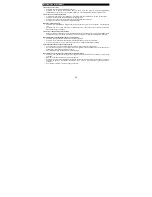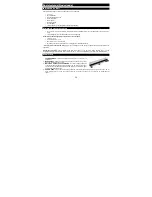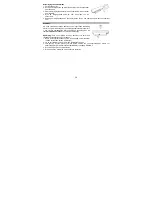37
Problemen Oplossen
De Air Copy kan niet worden ingeschakeld.
•
Controleer of de aan/uit-knop is ingeschakeld.
•
Controleer of de interne batterij van de Air Copy opgeladen is of dat de Air Copy naar behoren is
aangesloten op een stroombron met de meegeleverde mini-USB-kabel en de USB-stroomadapter
(afzonderlijk verkocht).
De Air Copy kan geen verbinding maken met uw apparaat.
•
Probeer de Air Copy dichter bij uw apparaat te plaatsen. Het effectieve draadloze transmissiebereik
bedraagt 18~30 meter (60~100 ft) zonder hindernissen.
•
Controleer of de Wi-Fi-LED van de Air Copy blauw knippert.
•
Controleer of de netwerknaam op uw apparaat overeenkomt met de Air Copy.
•
Zorg ervoor dat maximum 8 gebruikers op de Air Copy zijn aangesloten.
De Air Copy geeft geen uitvoer.
•
Controleer of uw apparaat verbonden is met het Wi-Fi-netwerk van de Air Copy. Probeer de verbinding
met het netwerk te verbreken en vervolgens opnieuw verbinding te maken.
•
Controleer of er tijdens het scannen met de Wi-Fi-verbinding en/of communicatie problemen waren.
Herstart de Air Copy en verbindt hem opnieuw met het netwerk.
De Air Copy gedraagt zich abnormaal
•
Sluit de Air Copy af door een speld in het RESET-gaatje aan de achterkant van de Air Copy te plaatsen
en zachtjes te duwen, tot de Air Copy uitgaat. Zet hem opnieuw aan en probeer verbinding te maken en
te scannen.
De scanresultaten kunnen niet op uw apparaat worden opgeslagen.
•
Zorg voor voldoende opslagruimte op uw apparaat.
•
Zorg ervoor dat de “Privacy”-instellingen op uw Apple iOS-apparaat niet zijn veranderd.
•
Zorg ervoor dat zowel de Air Copy als uw apparaat zijn opgeladen of aangesloten op het stroomnet.
Het scanresultaat is slecht.
•
Gebruik het meegeleverde reinigingspapier en de reinigigingsband om de te reinigen Air Copy.
•
Als de reinigingsprocedures de beeldkwaliteit niet hebben verbeterd, gebruik dan het meegeleverde
kalibratiepapier om de Air Copy opnieuw te kalibreren.
•
Met gelamineerde foto's de fotohoes niet gebruiken.
Het document wordt niet ingevoerd in de invoersleuf.
•
Controleer of het document voor het scannen wordt vastgegrepen en lichtjes in de invoersleuf
getrokken.
•
Verwijder het document uit de invoersleuf en plaats het opnieuw.
•
Zorg ervoor dat uw document voldoende dun is om in de invoersleuf of de meegeleverde fotohoes te
passen. Een aanvaardbare scandikte is 0,08~0,6mm (met de meegeleverde fotohoes).
•
Scan maximum één pagina tegelijk.